6 Tipps für Datenübertragung von einem Smartphone auf ein anderes
Oct 15, 2025 • Filed to: Alle Lösungen für iOS und Android • Proven solutions
Das Samsung Galaxy S22 zieht die Aufmerksamkeit aller auf sich und macht man neugierig auf sein Design, seine neuen Funktionen und Spezifikationen. Haben Sie auf den ersten Veröffentlichungstermin des Samsung S22 gehört? Der voraussichtliche Erscheinungstermin des Samsung S22 liegt am Ende Februar 2022.
Die sich auf das Samsung Galaxy S22 freunden Benutzer sollten ihre bisherigen Daten übertragen, um Probleme beim Wechsel des Geräts zu vermeiden. Dazu suchen sie nach ihrer Anforderung entsprechenden Techniken, um alle Daten auf das neue Samsung zu übertragen. Sie werden erfahren von dem folgenden Artikel, wie man mit einfachen Methoden Daten von dem alten Smartphone auf das neue übertragt.
- Methode 1: Datenübertragung mit Smart Switch
- Methode 2: Datenübertragung mit Dr.Fone
- Methode 3: Mitteilung der Dateien zwischen Smartphones durch Bluetooth
- Methode 4: Datenübertragung durch MobileTrans
- Methode 5: Mitteilung der Dateien zwischen Smartphones mit CLONEit
- Methode 6: Datenübertragung mit einem USB-Kabel
Methode 1: Datenübertragung mit Samsung Smart Switch
Diese Methode benutzt ein zuverlässiges Instrument für Datenübertragung. Smart Switch ist eine speziell entwickelte App für Android- und iOS-Nutzer, mit der sie Fotos, Videos, Dokumente und Musikdateien einfach von einem Smartphone auf ein anderes übertragen können. Es ist kompatibel mit allen Geräten von Windows, Android und iOS.
Die App scannt zuerst Ihre Daten, um Virenangriffe zu verhindern. Dann übertragt sie Ihre Daten von dem alten Smartphone auf das neue. Außerdem unterstützt sie sowohl die verdrahtete als auch die drahtlose Übertragung. Sie haben mehrere Optionen. Sie können damit auch Daten von einem externen Speicher wiederherstellen.
Eine Schritt-für-Schritt-Anleitung des Smart Switchs
Schritt 1: Installieren Sie zunächst diese App entweder von der Website oder vom Google Play Store. Starten Sie die App von Samsung Smart Switch sowohl auf Ihrem alten als auch auf Ihrem neuen Samsung Galaxy S22 Smartphone. Folgen Sie den Schritten, um die Daten von Samsung auf das neue Smartphone zu übertragen:
Schritt 2: Verbinden Sie nun Ihre beiden Smartphones mit demselben Wi-Fi und bringen Sie sie mindestens auf einen Abstand unter 8 Zoll. Jetzt funktioniert Smart Switch auf beiden Smartphones. Auf dem alten Smartphone klicken Sie bitte auf die Option "Drahtlos" und dann auf "Senden". Klicken Sie anschließend auf "Verbinden", um fortzufahren. ( Sie können auch die Smartphones mit dem USB-OTG adapter verbinden.)
Schritt 3: Klicken Sie auf "Drahtlos" und dann auf "Empfangen" auf Ihre Samsung Galaxy S22. Tippen Sie nun auf "Android", woraufhin eine Verbindung zwischen Ihren beiden Smartphones hergestellt wird.
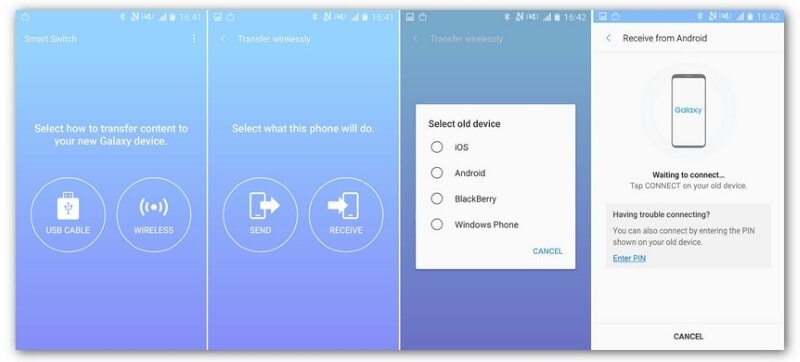
Schritt 4: Wählen Sie nun die Art der Daten, die Sie von Ihrem alten Smartphone auf Ihr neues Smartphone übertragen möchten. Tippen Sie anschließend auf die Option "Senden", um den Ablauf zu starten. Warten Sie einen Augenblick, und Ihre Daten werden erfolgreich übertragen.
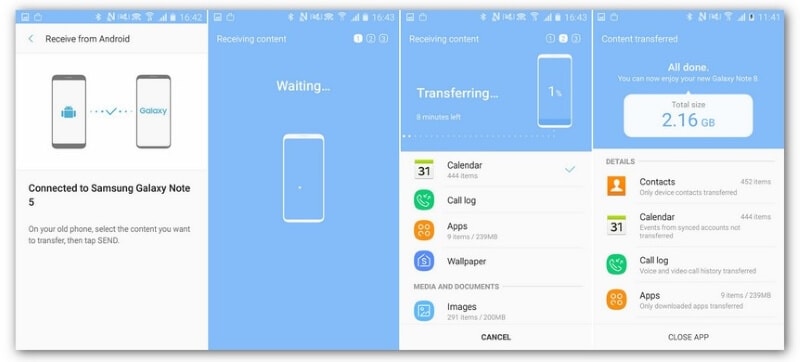
Methode 2: Datenübertragung zwischen Smartphones mit Phone Transfer
Möchten Sie etwas über das hervorragende Tool erfahren, mit dem Sie Daten von einem Smartphone auf ein anderes übertragen können? Dr.Fone Phone Transfer ist ein erstaunliches Werkzeug, das Ihnen helfen kann, Daten zu übertragen und die Probleme im Zusammenhang mit Ihrem Smartphone zu lösen. Dieses Tool wurde speziell für technisch nicht versierte Personen entwickelt, da es bei der Ausführung der Schritte keinerlei Komplexität und Fähigkeiten erfordert.
Es ist zu 100 % mit jedem Smartphone kompatibel und überträgt Daten zwischen diesen Geräten ohne Hindernisse. Sie können sogar Apps innerhalb von Minuten von einem Android-Gerät auf ein anderes übertragen, ohne Ihre vorhandenen Daten zu beschädigen.
Wichtige Funktionen von Dr.Fone, die man kennen muss
- Password Manager stellt Passwörter wieder her, die Sie vielleicht vergessen haben. Es kann auch alle Ihre Passwörter an einem Ort aufbewahren, so dass Sie sie in der Zukunft nicht vergessen.
- WhatsApp Transfer kann alle Daten auf Ihrer WhatsApp übertragen und wiederherstellen.
Wie man mit Phone Transfer Dr.Fones Daten von dem alten Smartphone auf Samsung S22 übertragen kann
In diesem Abschnitt werden wir die wichtigsten Funktionen von Dr.Fone zur Übertragung von Daten von einem alten Smartphone auf Samsung Galaxy S22. Beachten Sie einfach die folgenden Schritte:
Schritt 1: Starten Sie Dr.Fone auf Ihrem PC.
Um zu beginnen, starten Sie Dr.Fone auf Ihrem Computer und tippen Sie auf die Funktion "Smartphone Transfer", um den Vorgang zu starten.

Schritt 2: Verbinden Sie Ihre Smartphones
Schließen Sie nun Ihr Quell- und Ihr Ziel-Smartphone an Ihren Computer an und wählen Sie die Dateien oder Daten aus, die Sie übertragen möchten. Sie können auch den Button "Flip" verwenden, um zwischen Quell- und Ziel-Smartphones zu wechseln.

Schritt 3: Beginn der Übertragung
Nachdem Sie die Dateien ausgewählt haben, tippen Sie auf den Button "Start", um die Übertragung der Daten zu starten. Sie können auch die vorhandenen Daten auf Ihrem neuen Smartphone entfernen, indem Sie vor der Übertragung die Option "Daten vor dem Kopieren löschen" anklicken.

Methode 3: Mitteilung der Dateien zwischen Smartphones durch Bluetooth
Die Verwendung von Bluetooth zur Übertragung von Daten von einem Smartphone auf ein anderes klingt altmodisch, aber sie ist die sicherste Methode. Diese Methode dauert länger, aber sie kann große Dateien sicher und privat übertragen.
Die folgenden Schritte helfen Sie bei der Datenübertragung durch Bluetooth von einem alten Smartphone auf Samsung Galaxy S22.
Schritt 1: Schalten Sie zunächst Bluetooth auf Ihrem alten Smartphone ein. Wischen Sie dazu im Benachrichtigungsprotokoll nach unten und tippen Sie auf das Bluetooth-Symbol. Schalten Sie auf ähnliche Weise Bluetooth auf Ihrem neuen Smartphone ein, indem Sie auf das Symbol tippen. Koppeln Sie nun Ihre beiden Geräte, indem Sie Bluetooth in den Einstellungen öffnen und es mit Ihrem alten Smartphone verbinden.
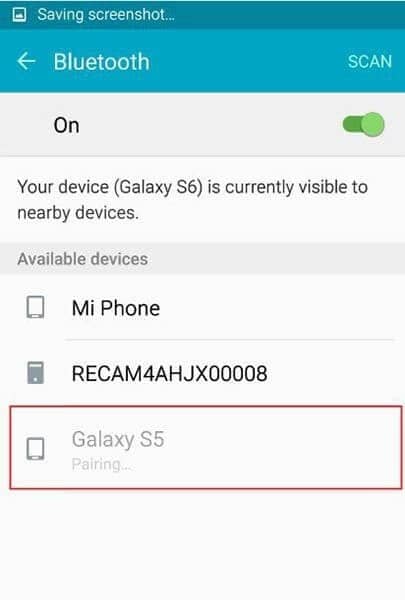
Schritt 2: Bestätigen Sie die Verbindung zwischen Ihren Smartphones, indem Sie auf die Schaltfläche "OK" tippen. Um Dateien zu übertragen, gehen Sie zum "File Manager" auf Ihrem alten Smartphone und wählen Sie die Dateien aus, die Sie übertragen möchten.
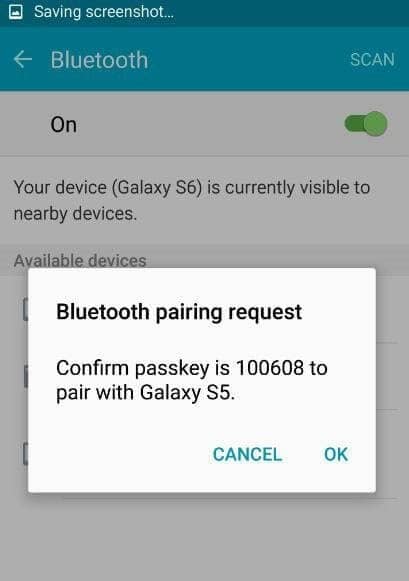
Schritt 3: Nachdem Sie die Dateien ausgewählt haben, tippen Sie auf den Button "Menu" und wählen Sie "Teilen". Tippen Sie in den angezeigten Optionen auf "Bluetooth". Wählen Sie im daraufhin angezeigten Fenster den Namen des Ziel-Smartphones aus, und die Dateien werden gesendet. Jetzt tippen Sie "annehmen" auf Ihr neues Smartphone, um die Dateien zu übertragen.
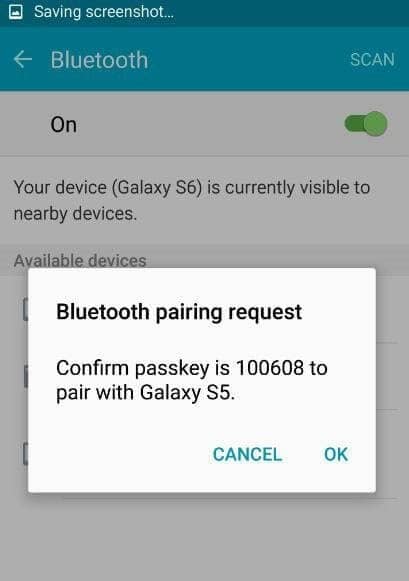
Methode 4: Datenübertragung durch MobileTrans
In diesem Abschnitt wird eine weitere App zur Datenübertragung von Android zu Android vorgestellt, mit dem man Daten auf ein neues Smartphone sicher übertragen kann. MobileTrans ist speziell für technisch nicht versierte Benutzer, da es problemlos unbegrenzte Daten von einem Gerät auf ein anderes überträgt. Sie können Bücher, Kontakte, Musikdateien, Fotos und Videos sofort übertragen, ohne die Originaldaten zu löschen oder zu beschädigen.
Es unterstützt alle Geräte, z.B. Android, Windows und iOS. Außerdem bietet es Datenschutz, so dass Sie sich keine Sorgen um die Sicherheit und den Schutz Ihrer Daten machen müssen.
Einfache Schritte zur Übertragung von Daten auf andere Geräte durch MobileTrans
Wie kann man mit MobileTrans Daten übertragen? Beachten Sie einfach die folgenden Schritte:
Schritt 1: Starten Sie den Vorgang, indem Sie die MobileTrans-App auf Ihrem Computer installieren. Sie können diese App auf der Webseite suchen und sie herunterladen. Starten Sie nach der Installation die Anwendung und wählen Sie die Funktion "Telefonübertragung".

Schritt 2: Jetzt ist es an der Zeit, Ihr Quell- und Ziel-Smartphone mit MobileTrans zu verbinden. Sie können auch den Button "Flip" verwenden, um zwischen Quell- und Ziel-Smartphones zu wechseln.

Schritt 3: Wählen Sie nun die Inhalte aus, die Sie von Ihrem alten Smartphone übertragen möchten. Nachdem Sie die Dateien ausgewählt haben, tippen Sie auf den Button "Start", um die Übertragung der Daten zu starten. Nach einige Minute, alle Ihre Daten werden auf Ihre Ziel-Smartphone übertragen.

Methode 5: Mitteilung der Dateien zwischen Smartphones mit CLONEit
CLONEit bietet ein einheitliches System für die Übertragung von Daten von einem Smartphone auf ein anderes. Es hilft dem Benutzer, 12 verschiedene Datentypen im Übertragungsprozess abzudecken. Die folgenden Schritte erklären den Prozess der Übertragung von Dateien zwischen Smartphones mithilfe von CLONEit.
Schritt 1: Herunterladen Sie CLONEit auf beiden Android-Geräte. Danach müssen Sie die Einstellungen für die "Erreichbarkeit" auf dem Smartphone aufrufen und die Funktion "Auto-Herunterladen" aktivieren, um Daten mit Anwendungen zu übertragen.
Schritt 2: Starten Sie CLONEit auf beiden Geräten und stellen Sie den "Sender" und "Empfänger" entsprechend ein. Tippen Sie "Sender" auf dem Quellgerät, um es in einen Hotspot zu verwandeln. Verbinden Sie das Zielgerät mit dem Hotspot, um eine Verbindung herzustellen.
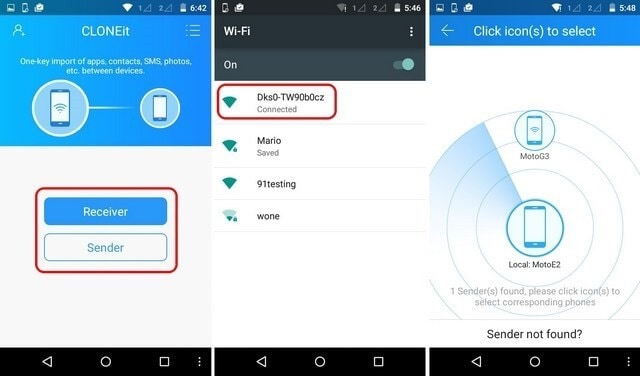
Schritt 3: Nach erfolgreichem Verbindungsaufbau wird das Zielgerät aufgefordert, die Verbindungsanfrage zu akzeptieren. Die unterstützten Datentypen werden auf dem Bildschirm aufgelistet, über den die entsprechenden Dateien ausgewählt werden. Tippen Sie anschließend auf "Start". Der Übertragungsprozess wird nach einiger Zeit abgeschlossen sein.

Methode 6: Datenübertragung mit einem USB-Kabel
USB-Kabel ist eine der ältesten und populärsten Methoden zur Datenübertragung zwischen Geräten. Obwohl diese Methode im Vergleich zu den anderen oben beschriebenen Methoden zeitaufwändig ist, lassen sich alle Daten problemlos geräteübergreifend übertragen.
Schritt 1: Schließen Sie das Quellgerät mit einem USB-Kabel an den Computer an und ermöglichen Sie die Datenübertragung zwischen beiden Geräten. Wählen Sie alle Dateien, Ordner oder Daten aus, die übertragen und kopiert werden sollen.
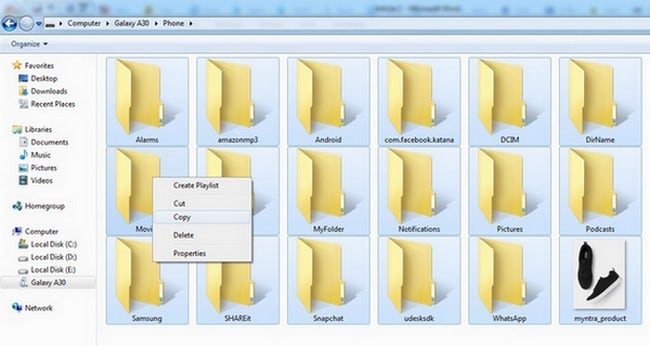
Schritt 2: Lassen Sie die Daten vorübergehend auf den Computer übertragen. Verbinden Sie Ihr Zielgerät über ein USB-Kabel mit dem Computer und erlauben Sie die Datenübertragung. Kopieren Sie den auf dem Computer gespeicherten Inhalt und fügen Sie ihn in den Speicher des Zielgeräts ein.
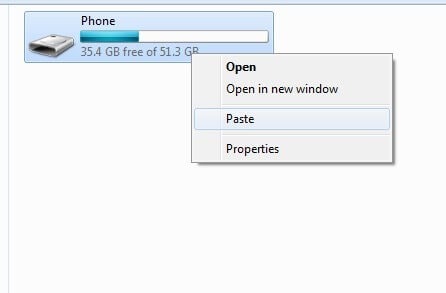
Datenübertragung von einem alten Smartphone auf ein neues klingt nach einer hektischen Aufgabe. Aber in diesem Artikel haben wir kurz auf die vier einfachsten Methoden mit verschiedenen zuverlässigen Tools für Datenübertragung zwischen Smartphones diskutiert.
Handy Klonen
- Werkzeuge & Methoden zum Klonen

Allrounder-Lösung für Smartphone




















Julia Becker
staff Editor